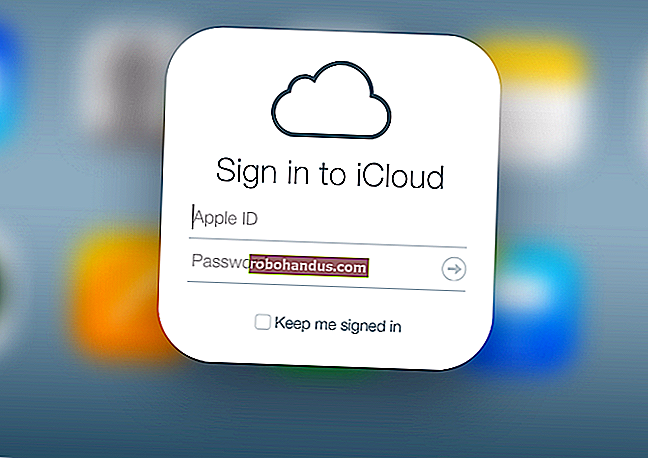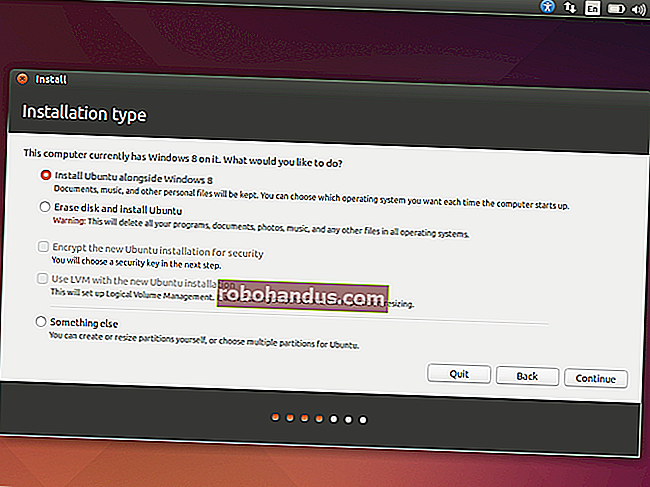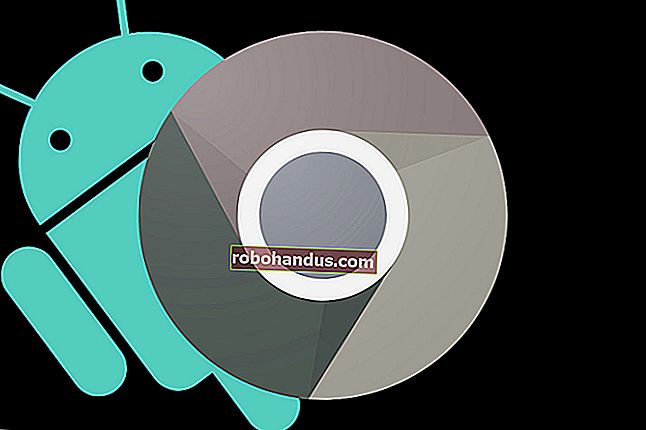كيفية تركيب واستخدام محرك exFAT على نظام Linux
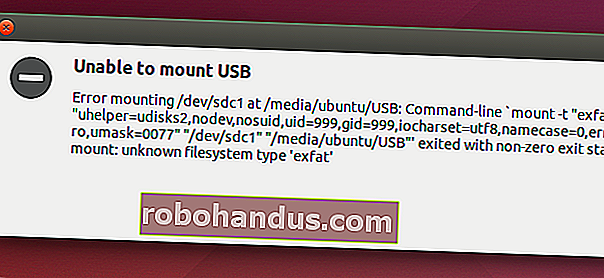
يعد نظام الملفات exFAT مثاليًا لمحركات الأقراص المحمولة وبطاقات SD. إنه يشبه FAT32 ، لكن بدون حد حجم الملف 4 جيجابايت. يمكنك استخدام محركات أقراص exFAT على نظام Linux مع دعم كامل للقراءة والكتابة ، ولكنك ستحتاج إلى تثبيت بعض الحزم أولاً.
حاول توصيل محرك أقراص بتنسيق exFAT دون تثبيت البرنامج المطلوب وستظهر لك غالبًا رسالة الخطأ "تعذر التحميل" التي تقول "نوع نظام الملفات غير معروف:" exfat ".
كيفية تثبيت دعم exFAT
لقد أجرينا هذه العملية على Ubuntu 14.04 ، لكنها ستكون مماثلة في الإصدارات الأخرى من Ubuntu وتوزيعات Linux الأخرى.
أولاً ، افتح نافذة Terminal من قائمة التطبيقات الخاصة بك. في Ubuntu وتوزيعات Linux المماثلة ، اكتب الأمر التالي واضغط على Enter لتثبيت الحزم المناسبة. سيتعين عليك إدخال كلمة المرور الخاصة بك أيضًا.
sudo apt-get install exfat-fuse exfat-utils
في توزيعات Linux الأخرى ، استخدم أمر تثبيت البرنامج المناسب أو افتح واجهة المستخدم الرسومية وابحث عن حزم "exfat-fuse" و "exfat-utils". قد يتم تسميتها بشيء مختلف قليلاً - ابحث عن "exfat" ويجب أن تجدها إذا كانت متوفرة في مستودعات حزم توزيع Linux الخاصة بك.
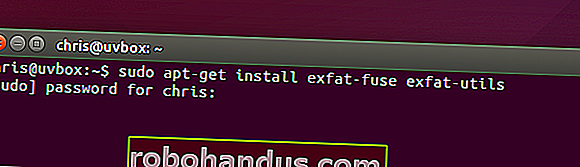
تحميل محركات exFAT تلقائيًا
بعد تثبيت البرنامج المناسب ، يمكنك فقط توصيل محرك أقراص exFAT بجهاز الكمبيوتر الخاص بك وسيتم تثبيته تلقائيًا. إذا كان متصلاً بالفعل ، فما عليك سوى فصل محرك الأقراص وتوصيله مرة أخرى.
تعد بيئات سطح المكتب الحديثة في Linux ذكية بما يكفي لتحميل أنظمة الملفات تلقائيًا عند توصيل الأجهزة القابلة للإزالة ، وبمجرد تثبيت البرنامج المطلوب لتركيب محركات أقراص exFAT - ستعمل تلقائيًا. يمكنك استخدامها بشكل طبيعي دون سحب الجهاز مرة أخرى ، وسيكون لديك دعم كامل للقراءة والكتابة.
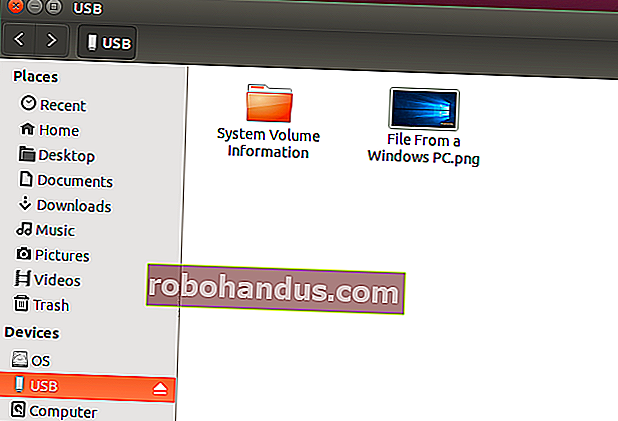
جبل محركات exFAT من المحطة
هذا يجب أن "يعمل فقط" مع بيئات سطح المكتب الحديثة ، لذلك لا يجب أن تكون الأوامر التالية ضرورية. ولكن ، إذا كنت تستخدم توزيعة Linux أو بيئة سطح مكتب لا تقوم تلقائيًا بتحميل أنظمة الملفات لك - أو إذا كنت تستخدم الجهاز فقط - فقد تحتاج إلى تثبيت نظام الملفات بالطريقة القديمة.
يمكن القيام بذلك تمامًا كما لو كنت تقوم بتثبيت أي قسم آخر ، باستخدام مفتاح التبديل "-t exfat" لإخبار أمر التحميل بتحميل نظام ملفات كـ exFAT.
للقيام بذلك ، قم أولاً بإنشاء دليل يكون "نقطة التحميل" لنظام الملفات exFAT. يقوم الأمر أدناه بإنشاء دليل في / media / exfat:
sudo mkdir / media / exfat
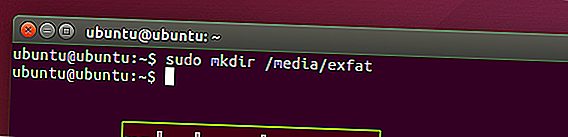
بعد ذلك ، قم بتشغيل الأمر التالي لتركيب الجهاز. في المثال أدناه ، يوجد الجهاز في / dev / sdc1. هذا هو القسم الأول (1) على الجهاز الثالث (ج). إذا كان لديك محرك أقراص واحد في الكمبيوتر وقمت للتو بتوصيل محرك أقراص USB به ، فهناك فرصة جيدة لأن يكون نظام الملفات exFAT هو / dev / sdb1 بدلاً من ذلك.
sudo mount -t exfat / dev / sdc1 / media / exfat
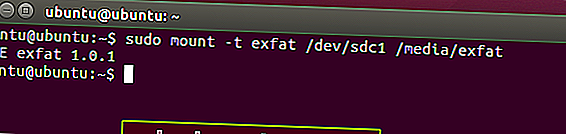
يمكنك الآن الوصول إلى محتويات محرك الأقراص عند نقطة التحميل التي حددتها. في المثال أعلاه ، هذا / media / exfat. لإلغاء تحميل القسم عند الانتهاء منه ، ما عليك سوى تشغيل الأمر التالي ، وتحديد الجهاز المناسب الذي حددته سابقًا. يمكنك بعد ذلك إزالة جهاز التخزين من جهاز الكمبيوتر الخاص بك ، إذا كنت ترغب في ذلك.
sudo umount / ديف / sdc1
تحتوي حزمة exfat-utils أيضًا على أمر "mkfs.exfat". يمكنك استخدام هذا الأمر لتنسيق الأقسام باستخدام نظام ملفات exFAT من Linux ، إذا أردت. يمكنك أيضًا تنسيقها باستخدام exFAT من Windows أو Mac أو الأجهزة الأخرى التي تدعم exFAT.